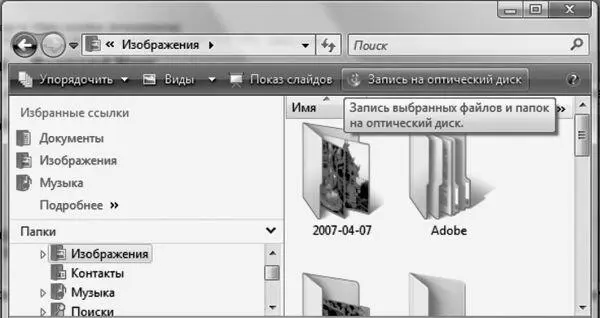КОПИРОВАТЬ файлы из папки в папку (или, к примеру, с жесткого диска на дискету) можно несколькими способами:
■Вызовите Контекстное менюфайла и выберите пункт Копировать . Теперь перейдите в папку или на диск, куда вы хотите поместить копию вашего файла, вновь вызовите Контекстное менюи выберите пункт Вставить .
■ Файл можно просто перетянуть мышкой в новую папку, держа при этом нажатой клавишу Ctrlна клавиатуре.
■ Если вам нужно скопировать файл на дискету, на диск CD или DVD, в папку Документы или отправить его по электронной почте, то самый простой способ сделать это – воспользоваться специальным пунктом Отправить Контекстного меню.
Если вы хотите перенести файлы из одной папки в другую, действуйте точно так же – только вместо кнопки Копировать в Контекстном менюили на Панели инструментов Проводникавыбирайте другую – Вырезать . А самое легкое – просто перетащить файл из одной папки в другую мышкой (возможно, при этом потребуется нажать клавишу Shift). Для облегчения процесса, кстати, можно открыть две копии Проводника: в одном открыть папку, в которой проживает ваш файл, в другой – папку-адресат, куда вы и переносите файл.
Если у вас пропала надобность в каком-нибудь документе или целой папке, отправить неудачника в небытие можно двумя способами:
■ Способ первый – вызвать Контекстное менюфайла и выбрать кнопку Удалить .
■ Способ второй – перетянуть его мышкой в Корзину на Рабочем столе.
Буфер обмена
Когда мы с вами копировали и перемещали файлы и папки, мы незаметно для себя познакомились с одним из главных инструментов Windows – Буфером обменаили Карманом. Так называется специальная зона оперативной памяти, куда компьютер прячет нужный вам объект: выделенный кусок текста, картинку, файл или папку… А самое главное, работать с Буфером можно абсолютно в любой программе Windows – более того, с его помощью можно переносить данные между программами.
Например, вы выделяете и прячете в Буфер кусочек текста из документа Word – после этого вы можете спокойно закрыть текстовый редактор и вставить текст, скажем, в таблицу Excel, рисунок или фотографию. Точно также и спрятанный в Буфер рисунок можно вставить в текст Word, электронное письмо или таблицу.
Буфер невозможно увидеть, его нельзя запустить, как программу… Но что бы мы не делали, в какой бы программе не работали, помните – он всегда будет у нас под рукой.
Скопировать информацию в Буфер обменаможно, выделив нужный объект или участок и нажав комбинацию клавиш Ctrlи С.Можно также воспользоваться Контекстным меню– щелкните правой кнопкой мышки по объекту и выберите меню Копировать. Вставить информацию из Буфера обменаможно с помощью комбинации клавиш Ctrlи Vили пункта Вставить Контекстного меню.
Отправить… (CD, DVD, E-Mail)
Наконец, не забывайте о существовании другой очень важной команды Контекстного меню Отправить . С его помощью можно отправить файл или папку не только на другой жесткий диск или внешний накопитель, но и на адрес электронной почты, на мобильный телефон (если ваш компьютер оснащен адаптером Bluetooth), а также записать на CD или DVD!
■ Вставьте в дисковод чистую «болванку».
■ Выделите папку или файлы, которые вы хотите записать на компакт-диск.
■ Вызовите Контекстное меню(правая кнопка мыши).
■ Щелкните по команде Отправить , а затем – по значку с именем вашего дисковода.
После этого Windows проверит вставленный вами диск и тут же начнет запись.
Записать диск в Vista можно и еще проще: достаточно выбрать нужную вам папку в Проводнике, а затем щелкнуть по кнопке Запись на оптический диск в верхней части окна.
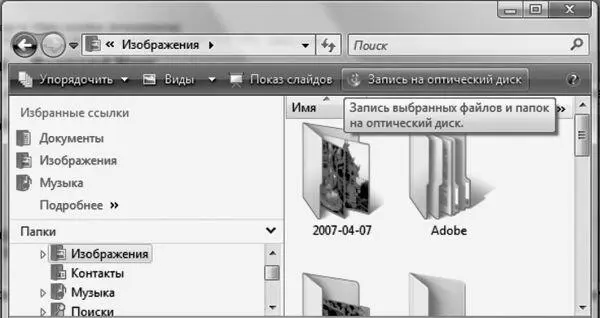
«Сжатые папки» (архивы)
С помощью этого же меню Отправить вы можете сжать файлы и папки – или, как говорят иногда, «архивировать» их. «Архив» – штука очень хитрая: с одной стороны, вроде бы каждый архив – это отдельный файл со своим расширением. С другой – архив может содержать не один файл, а несколько, включать в себя целые структуры папок.
Читать дальше